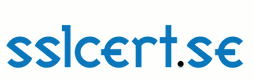Installera SSL-certifikat i IIS 7
När allt är klart skickar vi ett e-post-meddelande med en länk där du kan logga in för att hämta ditt certifikat som en zip-fil. Gör detta och zippa upp zip-filen och spara alla filerna, t.ex. på Skrivbordet.
Del 1. Installation av certifikat
Klicka på Start i nedre vänstra hörnet och sedan på Kontrollpanelen.
Dubbelklicka på Administrative Tools.
Dubbelklicka på Internet Services.Manager
Klicka på ikonen Server Certificates
Följande guide kommer upp:
I menyn Actions till höger klickar du på Complete Certificate Request...
En ny dialogruta kommer upp:
Skriv in sökvägen till ditt SSL-certifikat till filen med filnamnet server.cer .
Skriv SSL-certifikat sslcert.se i Friendly name.
Klicka på OK.
Ibland kan följande felmeddelande visas: Cannot find the certificate request associated with this certificate file. A certificate request must be completed on the computer where it was created. Du kan lugnt ignorera felet om du får det, det enda du behöver göra är att klicka på Cancel. Det beror på en bugg (ett fel) i IIS7.
Del 2. Konfigurering av "bindings"
I IIS Manager under Connections till vänster dubbelklickar du på Default Web Site.
Nu kommer olika menyval upp till höger.
Till höger under rubriken Edit site klickar du på Bindings...
Om det redan finns en rad i den vita rutan med namnet https vänsterklickar du på den och väljer sedan knappen Edit...
I annat fall klickar du på Add i stället.
Nu kommer en ny dialogruta upp vid namn Add Web Site Binding.
Välj https till vänster högst upp under rubriken Type.
Välj All Unassigned under IP address.
Kontrollera att det står SSL-certifikat sslcert.se under rubriken SSL certificate.
Tryck på OK.
Tryck sedan på Close.
Del 3. Installation av kedjecertifikat (behövs oftast inte)
Om det inte fungerar kan du behöva installera ett så kallat kedjecertifikat som du sparat enligt ovan med filnamnet chain.cer
I den nedre högra delen av skärmen finns det en knapp som heter Install certificate... Klicka på knappen.
Klicka på Next.
Klicka på knappen Place all certificates in the following store och klicka sedan på Browse
Välj alternativet Intermediate Certification Authorities.
Klicka OK, sedan Next och till sist Finish
Starta om datorn och verifiera att webbplatsen visas korrekt.
| |
||||||
 |
sslcert.se är en tjänst från Swedish Networking Technologies AB. E-post info@snt.se Hemsida www.sslcert.se Villkor Integritetspolicy | Allmänna villkor |
|||||